
Bagaimana
perasaan Anda ketika berhasil membuat sebuah aplikasi sederhana?
Pastilah bangga bukan, Jika Anda ingin berkreasi membuat aplikasi
sederhana tersebut disinilah jawabannya.
Tutorial ini akan
menuntun Anda membuat aplikasi sederhana berupa Digital Clock yang
dibuat di Flash 8. Dengan dukungan Action Script yang lebih mudah
dipahami, Anda akan dapat membuat aplikasi sederhana
tersebut dalam hitungan detik…. Percaya peu hana (percaya atau tidak)
Lebih lanjut silahkan download pdf nya, disini: http://unair.info/flash/digital-clock.zip
Sumber dari situs Ilmu Website
Have a Nice Day :P ^_^
31 Desember 2008
Membuat Digital Clock di Flash
Diposting oleh
CrazyGuy
di
14.51
0
komentar
![]()
Label: Tutorial Flash
Membuat Bercak Noda dengan SmudgeBrush di CorelDraw

Dalam Tutorial Kali ini saya mencoba menjelaskan kepada anda bagaimana cara membuat suatu bercak noda, baik itu noda tinta, darah, noda bersejarah, kendaraan bernoda empat, halah! :D walaupun sebetulnya internet menyediakan secara gratis font symbol bercak-bercak tersebut, seperti WC Rhesus A, WC Rhesus B, etc.
Silahkan anda mengawalinya dengan membuat new file, kemudian buatlah sebuah lingkaran ( F7 ), untuk membuat suatu lingkaran anda cukup me-klik ctrl kemudian drag.
Untuk contoh, disini saya memakai diameter 831 pixel
setelah itu klik kanan object tersebut, pilih convert to curve, ini perlu dilakukan untuk mempermudah smudge brush nanti.
kemudian silahkan anda atur object lingkaran tersebut sedemikian rupa , sehingga terlihat seperti sebuah bercak yang jatuh dari atas
saya membuatnya seperti ini :
kemudian pilih smudge brush dan isi enter a fixed value for tilt setting dengan nilai 90


setelah itu anda bisa merubah bentuk object tersebut sedemikian rupa dengan shape tool

dan inilah hasil akhir dari penjelasan tutorial ini.
Anda dapat mendownload file mentahnya dalam format cdr di sini
http://unair.info/img/bercak/bercak.cdr
Ya, cukup sekian saja tutorial design grafis untuk kali ini. Kalo ada pertanyaan langsung aja ditanyakan. :D
Sumber dari situs Ilmu Website
Have a Nice Day :P ^_^
Diposting oleh
CrazyGuy
di
14.50
0
komentar
![]()
Label: Tutorial CorelDraw
Make Cool 3D Logo in Photoshop

bwat bikin 3d di photoshop itu sbnernye gampang banged, hmm... kata tmen2 sih rada susah, tapi ada banyak carana, ke tutorial ini niiii... nyok kita bikin logo bernuansa 3d
siapin canvas 400 x 400 px.
ambil salah satu shape di photoshop. gambar objek na.
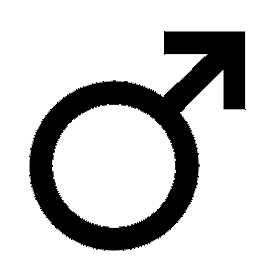
COWO BANGET kan ??? gagagaagagakakkkkk :D
transform pake perspektiv ...

teken enter.
transform lagi, tapi kali ini khusus tinggina sajah, menjadi 70 %
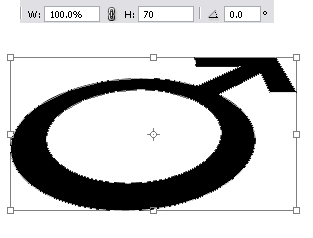
enter juga
duplikat sekali, geser make panah ke atas. ulangi ampe beberapa kali, jadi keliatan tebel 3d na
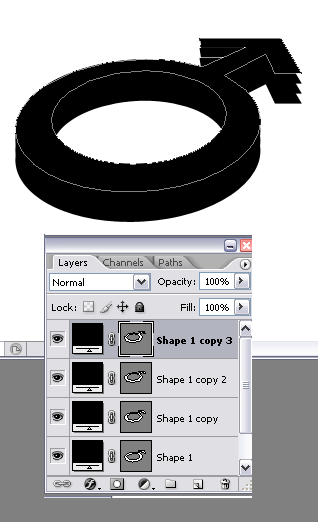
klik pada layer teratas, kasi style ke gini:
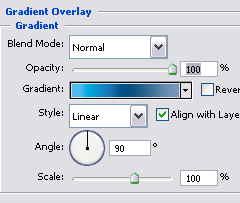
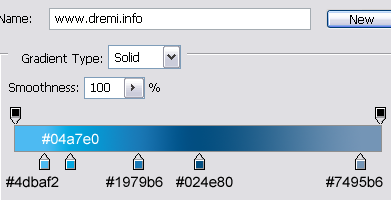
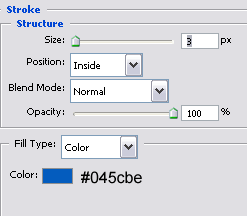

woke, beralih ke base shape paling dasar. kasi style juga
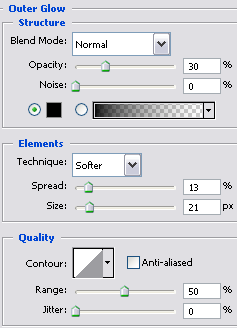
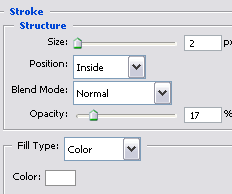

untuk kesan glossy, kasi gradasi transparent. [CTRL+Click] pada layer shape paling atas, pilih menu Select > Modify > Contract ( 2px )
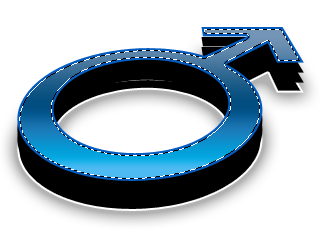

kurangi opacity na....
delete sebagian gradasi make marquee tool....
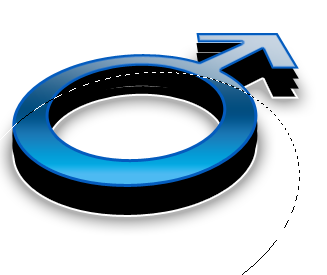
ubah blending mode layer menjadi overlay

jadi dah... hahahahakkk

Sumber dari situs Ilmu Website
Have a Nice Day :P ^_^
Diposting oleh
CrazyGuy
di
14.48
0
komentar
![]()
Label: Tutorial Photoshop
Mengubah Ukuran Gambar di PhotoShop
Masih seputar perintah-perintah dasar di photoshop, kali ini kite bakal ngebahas beberapa perintah yang berhubungan dengan atur-mengatur gambar. Yang pertame, kite bakal ngebahas cara mengatur atau mengubah resolution atau tingkat ketajaman, atau tingkat ke-detilan (bukan kedekilan lho) dari sebuah gambar ataupun photo.
Kamu pasti sudah tahu, bahwa untuk mengatur ukuran pixel, ataupun ukuran dan resolution dari suatu gambar di photoshop ntu, kite cukup mengakses satu kotak dialog. Yep, kotak dialog Image Size. So? Karena kotak dialog ini akan sering kite perlu'in buat mengotak-atik ukuran gambar, maka... sudah sewajarnya jika kita diwajibkan untuk memahami fungsi dan tujuan dari kotak dialog ini.
Oh... ya bro... ada satu hal lagi yang wajib kite pahami... Apa'an lagi tuh? Menurut buku photoshop ini... kite perlu paham bahwa sebelum kite memutuskan untuk mengubah ukuran dari suatu gambar atau photo, kite diwajibkan untuk nentu'in dulu buat di apain tuh gambar nantinye. Maksudnye? Kite harus tahu dulu, ape tuh gambar nantinye buat di cetak ke printer, atau ditampilin ke layar monitor.
Emang ade bedanye? Tentu aje bang. Ape bedanye? Satuannye bang. Satuan apa'an? Begini bang... untuk gambar atau photo yang bakal di tampilin di monitor ntu, menggunakan pixel sebagai satuannye. Misalnye si abang ingin menggunakan gambar atau photo ntu, untuk di tempilin dan ditampilin di halaman web. Berarti, si abang harus menggunakan pixel sebagai acuan untuk mengubah ukuran gambar ntu.
Nah bang... pengubahan gambar berdasarkan ukuran dan jumlah pixel ini... nih bang... disebut dengan resampling. Dan si abang akan melihat pilihan resampling ini, di kotak dialog Image Size yang ade di photoshop. Dan menurut penulis buku photoshop ini, memahami kegunaan dan cara kerja dari pilihan resampling... adalah hal yang terpenting untuk kite pahami.
Nah... biar kite lebih paham mengenai pilhan resampling ini, nyok kite bahas mengenai kegunaannya. Saat kite menconteng pilihan resampling di kotak dialog Image Size, berarti kite meminta photoshop untuk ikut mengubah ukuran dan jumlah pixel setiap kali kite mengubah ukuran gambar.
Nah... kalo kite kaga mencontengnye? Itu artinye, kite kaga ngijinin photoshop untuk mengubah ukuran dan jumlah pixel, sekalipun ukuran gambar atau photo ntu kite ubah-ubah. Bingung ye bang? Nah.. biar kaga lebih bingung lagi... coba kite liat gambar di bawah ini.
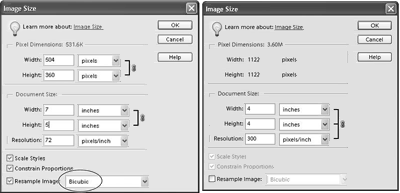 Gambar disamping ini menunjukkan kotak dialog Image Size, dengan pilihan resampling yang di conteng (kiri), dan resampling yang kaga diconteng (kanan).
Gambar disamping ini menunjukkan kotak dialog Image Size, dengan pilihan resampling yang di conteng (kiri), dan resampling yang kaga diconteng (kanan).
Dari gambar ntu kite bisa melihat dengan jelas, saat pilihan resampling kite conteng, photoshop ngijinin kite buat mengakses kotak input yang terdapat dalam pilihan Pixel Dimensions.
Tapi... saat pilihan resampling tidak kite conteng, photoshop cuma ngijinin kite buat mengakses kotak input yang terdapat dalam Document Size. Dan pada kondisi ini, setiap kali kite mengubah Document Size atau ukuran dokumen, hal itu tidak mempengaruhi angka-angka yang tertera pada Pixel Dimensions.
Apa maksud dari kedua kondisi ini? Mengapa para pembuat photoshop sepertinya ingin ngebuat kite jadi bingung dengan memberikan dua macam pilihan ini? Apa fungsi, tujuan, manfaat, mudorat, ataupun kegunaan dari masing-masing pilihan ini? Begini bang... dua macam pilihan tadi bang... tentu aje disedia'in agar photoshop mampu untuk memenuhi berbagai macam kebutuhan.
Contoh kasus... misalnye kite ingin mengubah ukuran suatu photo saat di cetak. Yaitu, dari 12 inchi menjadi 9 inchi. Tapi kite tetep ingin mempertahankan jumlah maupun ukuran pixel dari photo tersebut. Nah... untuk keperluan seperti ini, kite bisa mengabaikan pilihan resampling.
Sedangkan pada kasus lainnya, kite ingin mengubah ukuran hasil cetakan photo ntu dari 12 inchi menjadi 9 inchi, sekaligus mengubah ukuran dan jumlah pixelnya. Berarti, pilihan resampling, akan memberikan kemudahan untuk tujuan seperti ini.
Lalu... bagaimana dengan sub pilihan Bicubic, Bilinear, dan Nearest-Neighbor? Apa maksud dari pilihan-pilihan ntu? Abang sebenernye kaga perlu terlalu mengkhawatirkan ketiga macam pilihan ntu. Abang bisa menganggap ketiga pilihan itu sebagai tiga pilihan tingkat kualitas dari photo yang di resampling. Pilihan Bicubic adalah untuk kualitas terbaik. Sedangkan Bilinear untuk menengah, dan Nearest-Neighbor untuk terendah.
Lalu untuk pilihan Constrain Proportions? Pilihan ini untuk mempertahankan keseimbangan antara panjang dengan lebar dari ukuran awal. Dengan menconteng piliihan ini, maka, setiap kali kita mengubah lebar dari gambar, maka tinggi gambar tersebut secara otomatis akan ikut diubah. Begitu juga sebaliknye, setiap kali tingginye kite ubah, lebarnya ikut berubah.
Ok... rasanye sekarang kite sudah siap untuk mengubah ukuran gambar. Langkah pertamanya adalah dengan mengakses menu Image. Lalu photoshop akan menampilkan kotak dialog Image Size seperti contoh gambar diatas.
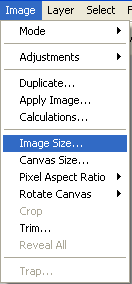
Dari kotak dialog Image Size tadi... perhatikan dan centang pilihan-pilihan yang sesuai dengan keinginan. Lalu ubahlah ukuran panjang dan lebar sesuai dengan keinginan. Dalam mengubah dimensi atau ukuran pixel ini, photoshop mengijinkan kite menggunakan satuan percent ataupun pixels, seperti yang terlihat pada contoh dibawah ini.
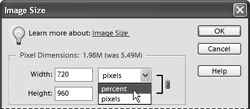
Klik tombol OK untuk memproses perubahan, maka dengan seketika... photoshop akan memperbesar atau memperkecil (berdasarkan ukuran awal) gambar atau photo yang sedang aktif di layar kerja kite di photoshop.
Suber dari Situs : belajar-yok.blogspot.com
Have a Nice Day :P ^_^
Diposting oleh
CrazyGuy
di
14.35
0
komentar
![]()
Label: Tutorial Photoshop
Sukses Berawal Dari Ide
Eh... tau kaga, kira-kira... ada kaga hubungan antara ide dengan kesuksesan? Yep, keduanya punya hubungan yang erat, dan bersahabat sangat akrab. Dan sebagai sahabat, tentu... keduanya juga saling mempengaruhi, berbagi, dan mewarnai. Yang satu, memberi andil yang besar pada yang lain. Maksudnya?
Jadi begini... konon... seberapa sering seseorang itu sukses, sangat dipengaruhi oleh seberapa banyak ide yang dia miliki. Dan seberapa berkualitas sukses yang diraih, juga dipengaruhi oleh kualitas dari ide-idenya. Nah, sudah lebih jelas maksudnya bukan? Sudah bisa melihat hubungan antara ide dengan kesuksesan?
Kalo gitu... berarti... kalo kita kepingin lebih sering sukses... dan meningkatkan kualitas dari kesuksesan tersebut, berarti kita juga harus lebih sering mencari dan meningkatkan ide-ide yang kita miliki dong?
Yep, itu betul, dan menurut isyu yang beredar memang begitu seharusnya. Kalo anda, kamu, sampeyan, kepingin lebih sering sukses, dan meningkatkan kualitas dari kesuksesan yang diraih, berarti saudara harus sering-sering berlatih mencari dan meningkatkan kualitas ide. Entah itu Ide Bagus Oka... ato Ide Bagus Yana.
Oh... jadi begitu ya. Berarti, orang yang sering sukses itu, adalah orang yang punya banyak ide? Mosok seh?
Yup, itu benar, dan itu fakta. Kaga percaya? Coba perhatikan orang-orang sukses di sekitar mu. Entah orang itu pedagang, pengusaha, seniman, karyawan, mahasiswa, atau bahkan ibu rumah tangga. Coba kau perhatikan ibu-ibu yang sukses mendidik dan membesarkan anaknya.
Menurut mu, apa faktor apa yang membuat para ibu itu sukses? Apakah faktor kebetulan? Kesengajaan? Nasib? Kepintaran? Kekayaan? Cara mendidik?
Nope. Menurut kami bukan cuma itu. Menurut hemat kami, faktor utamanya adalah ide. Masih kaga percaya? Ngotot amat. Tapi okelah... coba kau bayangkan antara orang tua yang punya ide ingin jadi apa anaknya nanti, dangan orang tua yang sama sekali tidak punya ide ingin dijadikan apa anaknya nanti. Sudah bisa membayangkan?
Biasanya... seorang orang tua yang punya ide ingin jadi orang macam apa anaknya nanti, akan berusaha semampunya untuk mencari jalan agar idenya tersebut bisa terwujud, betul? Dengan segala daya dan upaya, orang tua tadi akan berusaha menuntun sang anak agar mengikuti jalan yang telah dipersiapkan, betul?
Jadi betul... bukan... bahwa semua kesuksesan itu pada awalnya berasal dari ide? Dan betul juga bukan... pendapat yang mengatakan bahwa seberapa banyak, sering, dan berkualitasnya kesuksesan yang diraih oleh seseorang itu, sangat dipengaruhi oleh seberapa banyak dan berkualitas ide-ide yang dimilikinya?
Nah, berarti sekarang, kita sudah semakin sadar seberapa besar dan penting pengaruh yang bisa diberikan oleh ide-ide yang kita miliki, terhadap kesuksesan yang ingin kita raih, betul? Dan itu juga berarti saat ini, kita jadi makin tahu bagaimana caranya biar bisa sukses, betul? Yep, dengan sering-sering mencari ide.
Hmm... mencari ide... berarti ada hubungannya dengan sifat kreatif dong?
Yup, memang ada, dan sangat berhubungan. Orang yang selalu banyak ide, bisanya sering dianggap sebagai orang yang kreatif, betul? Tapi apa sebenarnya sifat kreatif itu? Apakah semua orang memilikinya?
Menurut kabar, kreatif itu sebenarnya kurang cocok disebut sifat. Konon.... kreatif itu lebih cocok disebut sebagai kemampuan. Yaitu kemampuan untuk meningkatkan. Dan menurut kabar yang lebih menyenangkan lagi... kita semua sebenarnya telah terlahir dengan dibekali kemampuan itu. Tidak percaya?
Coba perhatikan dirimu, adakah peningkatan yang telah kau dapatkan dari semenjak bayi hingga kini? Ada? Berarti betul dong, bahwa sebenarnya kau juga punya kemampuan itu? Konon... semua umat manusia yang terlahir ke dunia ini telah dianugerahi dengan kemampuan untuk kreatif, inovatif, dan imaginatif.
Menurut perkiraan, 97% orang menjadi sangat kreatif saat berumur 5 tahun. Tapi hanya 36% tetap menjadi sangat kreatif saat mencapai umur 10 tahun. Dan yang lebih menyedihkan lagi, hanya 12% yang tetap menjadi sangat kreatif saat mencapai umur 50 tahun. Kenapa ini bisa terjadi? Apa penyebabnya?
Masih berdasarkan konon... itu antara lain karena semenjak kecil, kemampuan kreatif itu tidak pernah digunakan, dibangkitkan, apalagi ditingkatkan. Sedangkan... agar kemampuan itu bisa berkembang, berarti orang itu sendirilah yang harus melakukannya. Caranya? Ya.... itu tadi, dengan melatihnya. Lalu menjadikannya sebagai kebiasaan.
Menurut mu, kenapa orang-orang tertentu sepertinya mudah sekali menemukan ide? Yep, antara lain karena mereka sudah terbiasa. Sadar atau tidak sadar, terima atau tidak terima, apa yang kau dapat selama ini, adalah hasil dari kebiasaan, betul? Nah, kalo kepingin mengubahnya, berarti harus rela mengubah kebiasaan, betul?
Misalnya, kalo dulu aku dan kau terbiasa malas untuk mencari ide, mungkin mulai saat ini, kita olang mulai harus membiasakan diri untuk mencari dan menemukan ide-ide baru, mau? Lalu, selain itu, apalagi? Yaitu, dengan mengubah lingkungan menjadi lebih positif. Atau jika tidak mampu, carilah lingkungan yang lebih positif.
Kenapa harus mengubah lingkungan? Apa ada pengaruhnya?
Tentu ada. Menurut kabar, sifat kreatif sangat dipengaruhi oleh lingkungan. Orang akan cenderung lebih kreatif, jika berada di lingkungan yang positif. Atau sebaliknya. Itu karena sifat kreatif sangat dipengaruhi oleh sifat-sifat positif lainnya. Misalnya, antusias, kesenangan, cinta, kenikmatan, dan rasa tanggungjawab.
Karena itulah, sangat penting bagi orang yang ingin mengasah sifat kreatif, agar selalu berada di lingkungan yang positif. Lingkungan yang bisa mendukung dan mendorongnya untuk terbiasa menggunakan kemampuan itu.
Lalu, selain lingkungan, apalagi?
Kepercayaan atau keyakinan. Konon... manusia itu lebih cenderung untuk melakukan apa yang dia percayai dan yakini. Artinya? Jika si manusia tadi yakin dan percaya bahwa sesungguhnya kreatif itu adalah hak semua manusia, maka mudah-mudahan menusia tadi akan bertingkah-laku sebagaimana manusia-manusia kreatif lainnya.
Dan hal yang paling menyenangkan dari soal kepercayaan ini adalah... bahwa dia tidak harus berdasarkan fakta. Misalnya, jika kau percaya bahwa kau Superman, maka kau adalah Superman. Contoh lain, jika kau yakin bahwa kau bisa berenang, maka kau bisa berenang.
Intinya... Jika kau percaya bahwa dirimu kreatif, maka mudah-mudahan kau akan bertingkah seperti orang kreatif, amiii...n. Tapi... apa yakin saja sudah cukup? Tentu tidak teman. Setelah mampu meyakinkan diri, langkah berikutnya adalah memvisualkan.
Gambarkan, bayangkan, lalu tanamkan di benak mu bahwa sesungguhnya kau kreatif. Lalu coba rasakan bagaimana nikmatnya kalo jadi orang kreatif. Dan terakhir, biasakan untuk berkata pada diri sendiri... "Aku ini kreatif." Nah... selamat menjadi kreatif... dan bergabung dengan jutaan member lainnya.
Sumber dari situs belajar-yok.blogspot.com
Have a Nice Day :P ^_^
Diposting oleh
CrazyGuy
di
10.37
0
komentar
![]()
Label: Blogging
Macromedia Flash 8 portable Pro

Macromedia Flash 8 Portable yang bisa anda download secara gratisan. Hampir semua fitur yang ada di macromedia flash 8 versi installasi itu ada dalam versi yang portable ini. Bisa langsung didownload di :
http://rapidshare.com/files/34611826/MacromediaFlash8Portable.rar
passwordnya : WWW.HEARTODARK.COM
Sumber dari situs Ilmu Website
Have a Nice Day :P ^_^
Diposting oleh
CrazyGuy
di
10.32
0
komentar
![]()
Label: Software, Tutorial Flash
CorelDraw X3 SP2 Portable

CorelDraw, aplikasi yang wajib dimiliki oleh seorang designer grafis.
Manakala dibutuhkan, software tersebut harus senantiasa diharapkan
untuk hadir, memuntahkan semua kreatifitas, imajinasi, mewakili daya
khayal. Bagi pengguna yang belum memiliki notebook sendiri, mungkin itu
adalah sesuatu yang sulit untuk dipenuhi. Stress sendiri, akibat dari
harus selalu nginstall pada setiap komputer yang akan diduduki.
Sekarang
jamannya aplikasi portable, dikemas khusus untuk bekerja pada usb
flashdisk, tanpa proses installasi. Begitu juga dengan coreldraw11.
Nggak usah basa-basi lagi, langsung aja download softwarenya.
CorelDraw Portable X3 SP2 :D
http://rapidshare.com/files/23774320/Portable.CorelDraw.X3.with.SP2.7z
Sumber dari situs Ilmu Website
Have a Nice Day :P ^_^
Diposting oleh
CrazyGuy
di
10.29
0
komentar
![]()
Label: Software, Tutorial CorelDraw
AdobePhotoshop CS Portable
![]()
Lagi-lagi portable. Silahkan didownload langsung.
http://rapidshare.de/files/20678793/PhotoshopCSPort.rar
Sumber dari situs Ilmu Website
Have a Nice Day :P ^_^
Diposting oleh
CrazyGuy
di
10.17
0
komentar
![]()
Label: Software, Tutorial Photoshop
30 Desember 2008
Membuat Flash Icon Animasi Dengan Flash
(Arahkan pointer mouse anda ke gambar di atas ini).
Di pembahasan kali ini saya akan membuat sebuah tampilan flash icon, apabila di dekatkan ke sebuah icon kemudian icon tersebut akan memberikan aksi. Di sini kita menggunakan gambar dan kemudian gambar tersebut kita buat movie. Anda dapat mengikuti step-step di bawah ini, jangan anda lewatkan satu step saja karena akan mengalami kesalahan dan hasil flashnya tidak berjalan.
Tutorial lebih lanjut silahkan download: http://unair.info/flash/flash-icon.zip
Fla download disini: http://www.unair.info/flash/membuat-flash-icon-animasi/flashicon.fla
Sumber dari situs Ilmu Website
Diposting oleh
CrazyGuy
di
13.02
0
komentar
![]()
Label: Tutorial Flash
Membuat Logo Animasi denga Flash
Tingkatkan kreasimu dengan membuat logo animasi dari flash.
Tutorial ini menampilkan sebuah lemon jatuh ke dalam suatu karakter dan menjalankan animasi nya
Untuk memulainya silahkan buka vector logo design dalam Adobe Illustrator.
Export vector logo file diatas menjadi sebuah Macromedia SWF file dan select Preserve Editability checkbox.
Buka Macromedia Flash dan ciptakan new document dengan dimensi yang telah anda tentukan sebelumnya, dan pastikan Frame Rate menjadi 24fps untuk sebuah smooth animation.
File > Import > Import to Stage dan pilih logo SWF file anda. Ini akan menempatkan logo dalam format vector dalam Flash artboard
Select semua objects yang membuat bentuk lemon shape dan group ken mereka dengan menekan (Ctrl/CMD + G), lalu "Cut" lemon dan "Paste" pada layer baru. Ingat untuk memberi nama pada layer2 anda untuk referensi kedepannya.
Pilih frame 50 pada kedua layer dan Masukkan sebuah Keyframe (Click Kanan > Insert Keyframe), ini akan memberikan beberapa space pada timeline untuk bekerja.
Dalam frame pertama, Copy gambar lemon lalu drag gambar tsb kedalam stage secara vertical. Masukkan sebuah Keyframe pada frame 5 dan Edit > Paste In Place, lemon nya, hapus lemon yang di atas pada frame ini.
Klik kanan antara kedua Keyframes ini dan select Create Motion Tween. Anda akan melihat warna biru dan symbol panah antara frames tersebut.
Masukkan sebuah Keyframe pada frame 7, lalu kembali pada frame 5 pindahkan lemon kebawah secara pelan-pelan dengan Free Transform Tool, tahan ALT untuk merubah satu sudut.
Ciptakan sebuah Motion Tween antara frames 5 dan 7.
Ciptakan layer baru dibawah layer lemon dan berinama Shadow. dalam layer ini gambar sebuah oval dengan gradient abu-abu ke putih dari tengan. Pakai Gradient Transform Tool untuk me-ngedit bentuk dari gradient untuk memberikan perspective.
Masukkan sebuah Keyframe pada frame 5 pada layer ini dan skala perkecil bayangandan berikan kesan bahwa lemon sangat jauh. Ciptakan sebuah Motion Tween antara frame2 ini.
Untuk memulai getaran pada lemon, Masukkan sebuah Keyframe pada frame 53 dan 56. Rubah ukuran lemon menjadi lebih besar sec. perlahan2 pada frame 53. Ciptakan sebuah Motion Tween antara frames 50-56.
Copy frames ini dan Paste pada frame 65 untuk getaran perulangan.

Untuk menciptakan getaran lebih cepat masukkan sebuah Keyframe pada 75, lalu Copy frame 68 dan Paste pada frame 77.
Copy frames antara 75-77 dan paste pada frames 79, 82, 85 dan 91 untuk mengulangi getaran pelan dan cepat.

Ciptakan sebuah getaran yang lebih cepat dengan meng-Copy frame 77 dan mem-Paste nya pada frame 94, Copy frame 77 dan Paste pada 95, lalu Copy frames 94-95. Paste frame ini pada 96, 98, 100, 102, 104, 106, 108 dan 110.
Untuk mengakhirinya buatlah lemon pop dan menghilang masukkan sebuah Keyframe pada 112 dan perbesar lemon. Pada panel properties rubah warna ke Alpha dan set pada 50%.
Masukkan sebuah Blank Keyframe (Click Kanan > Insert Blank Keyframe) pada frame 114.
Pindahkan layer2 Shadow dan Logo kedalam layer yang sekarang ini pada timeline dengan inserting frames (F5) pada frame 150.
Jika kamu ingin memainkan animation ini tekan (Enter) kamu akan melihat bagaimana semua Motion Tweens memerikan lemon sebuah animasi, bagaimanapun juga hal yang sama harus terjadi pada bayangan untuk mengikuti pergerakan bentuk dari lemon.
Pada layer Shadow masukkan Keyframes untuk menyamakan layer Lemon diatas dan merubah bayangan menjadi lebih besar secara tepat pada frame 53. Ciptakan Motion Tweens antara 50-55.
Copy frames 50-55 dan paste pada frame 65.
Ulangi proses ini sama seperti yang anda lakukan pada lemon, sampai bayangan memiliki getaran pergerakan yang sama dengan lemon.masukkan sebuah Blank Keyframe pada frame 113

Satu langkah terakhir adalah untuk membuat warna putih mendahului bayangan pada logo text. Mudah dengan men-drag layer Text menjadi diatas layer Shadow.

Tekan Ctrl + Enter untuk mem-publish animation menjadi SWF.
Sumber dari situs Ilmu Website
Diposting oleh
CrazyGuy
di
13.01
0
komentar
![]()
Label: Tutorial Flash
Blog Archive
-
▼
2008
(14)
-
▼
12/28 - 01/04
(14)
- Membuat Digital Clock di Flash
- Membuat Bercak Noda dengan SmudgeBrush di CorelDraw
- Make Cool 3D Logo in Photoshop
- Mengubah Ukuran Gambar di PhotoShop
- Sukses Berawal Dari Ide
- Macromedia Flash 8 portable Pro
- CorelDraw X3 SP2 Portable
- AdobePhotoshop CS Portable
- Membuat Flash Icon Animasi Dengan Flash
- Membuat Logo Animasi denga Flash
- Membuat Butiran Air di CorelDraw
- Teknik Gambar Bentuk Lipatan Kertas di CorelDraw
- Make Sony Ericsson Logo in PhotoShop
- Advance Metalic Gloss Logo
-
▼
12/28 - 01/04
(14)

